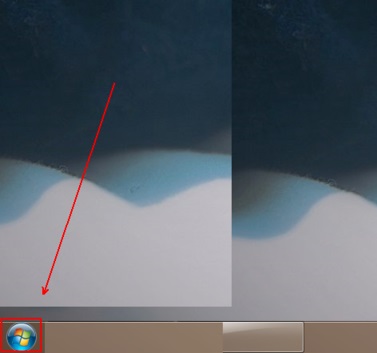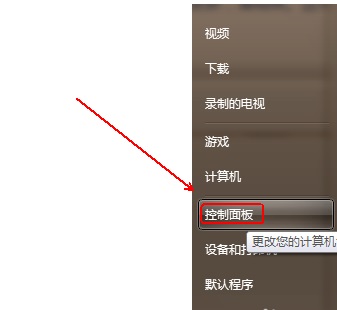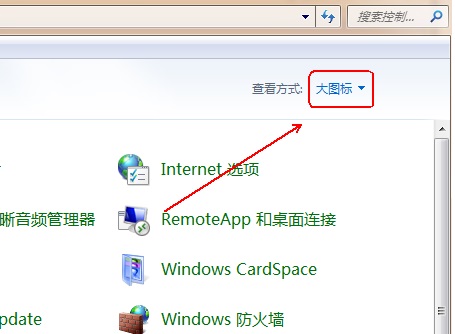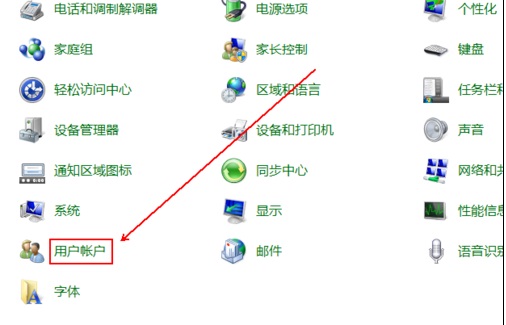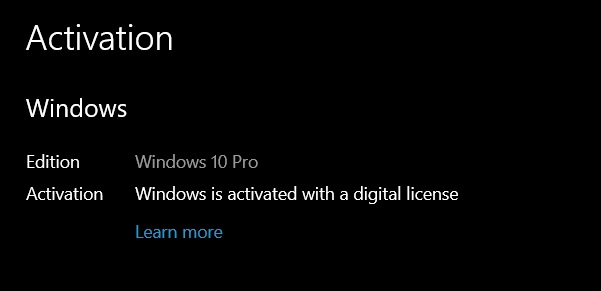Win10电脑许可证怎样转移到新计算机上?
如何在Windows 10中将许可证转移到新计算机上? 我相信每个人都知道Windows 10系统需要许可证才能激活。如果您已升级Windows 10并获得了与您的Microsoft帐户激活相关的数字版权,则将来也可以免费升级,也可以迁移到新计算机。 那么Windows 10系统如何将许可证转移到新计算机上? 今天我将向您介绍Windows 10许可证的转让方法,希望大家都喜欢。
方法 教程:
如果购买了Windows 10的零售副本,则您有权多次将许可转让给其他新设备;如果您是从Windows 8.x或Windows 7的零售版升级到Windows 10,则还可以升级许可证
执行多次传输。
零售许可证注意事项:
Windows 10序列号的合法许可零售版,在计算机上首次激活时会自动链接到该设备。
Microsoft将使用
更改硬盘和更改网卡之类的算法将自动识别它是同一台计算机,而无需重新激活。
无论在同一台计算机上重新安装系统多少次,Windows 10零售序列号可以正常激活,并且会被识别为
Windows 10零售序列号只能正常传输1-2次。如果一套Windows 10的零售副本一次只能绑定到一个设备。另一方面,购买预装有Windows 10的新品牌计算机后,您应该会获得
根据Microsoft规则,OEM授权不允许进行许可证转让。
无论您是直接获得OEM Windows 10还是从OEM Windows 8.x或Windows 7升级到Windows 10继承的OEM许可证,都必须使用 Win10传输许可证方法
1.传输Windows 10许可证密钥
1。首先,打开开始菜单并搜索cmd。
现在,在本节中,单击以管理员身份运行。
2。之后,键入以下命令,然后按Enter键以从旧计算机上注销产品密钥。
smlgr.vbs / upk
3。现在,执行另一个命令以从Windows注册表中删除产品密钥。
smlgr.vbs / cpky
在新计算机上重新激活Windows 10许可证
1。您已成功从旧计算机中删除Windows 10许可证。
现在,移至新计算机并打开与上一节中所述类似的命令提示符。
2。用您的实际产品密钥替换xxxxx-xxxxx-xxxxx-xxxxx-xxxxx,并执行以下命令。
Voila,您已成功将Windows 10许可证转移到新系统。
slmgr.vbs / ipk xxxxx-xxxxx-xxxxx-xxxxx-xxxxx
3。或者,您可以通过以下路径激活新计算机:“开始”菜单-设置-更新和安全性-激活-更改产品密钥。
在此输入许可证密钥以完成操作。
4。如果新计算机仍未激活,则可以致电Microsoft支持以手动传输许可证密钥。
为此,请同时按Windows和R键,一个小的运行窗口将出现在左上角。
现在键入以下命令,然后按Enter。
slui.exe 4 5.将打开一个激活向导窗口。
在这里,选择您的国家并单击下一步按钮。
6。您可以从Microsoft支持找到免费电话。
给他们打电话,并提供您的安装ID,如屏幕上所示。
之后,您将从Microsoft支持获得确认ID。
7。单击输入确认ID按钮,然后填写详细信息。
现在,单击“激活Windows”按钮,您的新PC将在最后被激活。
2 。使用Microsoft帐户传输Windows 10许可证
如果您具有Windows 10的零售数字许可证,则将更容易迁移到新系统。
按照以下步骤无缝激活新计算机。
1。在旧计算机上,打开“设置”-“帐户”-“您的信息”,然后单击“使用Microsoft帐户登录”。
现在,输入您的帐户凭据并将PC链接到您的Microsoft帐户。
2。然后,打开
设置-更新和安全-激活,并检查它是否显示Windows已通过链接到您的Microsoft帐户的数字许可证被激活。
如果是这样,就可以了。
3。现在,移回新计算机并使用相同的Microsoft帐户登录。
之后,打开设置-更新和安全-激活,您会发现新系统已激活。
以上内容是有关如何在Windows 10中将许可证转移到新计算机的教程。
相关文章
- Win10删除文件夹没反应怎么办?Win10删除文件夹没反应解决技巧
- 新买的电脑Win10中自带的office软件不是免费的吗,为什么还要激活?
- Win10安全模式密码不正确怎么办?Win10安全模式密码不正确解决方法
- win10为什么玩不了红警_win10玩不了红警2核战争解决方法
- Microsoft Applocale无法安装怎么办?
- batterymon怎么修复电脑电池?教程分享
- 按键精灵被win10检测为病毒怎么办?
- 如何彻底关闭win10自带的edge浏览器?
- win10怎么禁用win键组合快捷键?关闭windows的组合功能键方法
- win10切换声音播放设备在哪设置?window10设置声音输出设备方法
- win10系统没有网卡驱动怎么办还不能联网怎么解决?
- win10调整系统的颜色管理在哪里设置?
- win10共享打印机拒绝访问怎么办解决方法?
- win10此电脑中找不到移动硬盘怎么办?
- 如何查看无线网卡是否支持5g?windows10查看无线网卡的方法教程
- 多个屏幕统一分辨率怎么调?win10多屏不同分辨率统一调整教程
相关推荐
-
win10 19045.3030补丁包 官方版

更新 KB5026435 将版本号提升到 build 19045.3030 并改进了 Windows 搜索体验,现在最多同时显示三个通知优先级。该更新还释放了一系列有关服务器消息块 (SMB)、本地安全机构子系统服务 (LSASS)、存储空间直通 (S2D) 集群、Windows 防火墙、Azure Active Directory (Azure AD)、Windows Defender 应用程序控制 (WDAC) 的问题) 政策等。
-
Win10 KB5026361补丁包 官方版

微软正在发布适用于Windows 10 22H2的5月累积更新KB5026361 。此更新正在稳定频道中推出,其中包含安全修复和更改。并增加了更改语言设置时同步语言和区域设置的功能,介绍了变化用于防火墙设置并恢复任务栏上的搜索框体验。它还修复了 Xbox Adaptive Controller、Microsoft Edge、Windows Hello 身份验证和弹性文件系统 (ReFS) 的各种问题,并解决了各种安全漏洞。(非安全修复和更改先前于 4 月 25 日提供。)
-
Win10 22H2 19045.2913更新补丁 官方版

微软于今日凌晨发布了Windows 10 22H2 KB5025297最新更新,内部版本号为KB5025297,带来了一系列更新,包括在改变语言设置时增加了同步语言和地区设置的功能,为防火墙设置引入了变化,并带回了任务栏上的搜索框体验。下面就来看看详细内容,有需要的用户可以直接安装补丁进行升级。
-
系统之家U盘重装系统 V2.0.0 官方版

系统之家U盘重装系统是一款好用的重装工具,由系统之家打造,帮助用户轻松重装,当电脑处于开不了机、卡在欢迎界面、进不去桌面、黑屏等情况时,就可以选择使用U盘重装系统,非常的方便,新手小白也能轻松上手,有需要的用户可以下载体验。
-
Win10 22H2 19045.2908累计更新补丁 官方版

微软定期会对Win10系统进行更新,比如今日凌晨微软就对使用Windows 10 版本 22H2的预览体验成员发布 Windows 10 22H2 Build 19045.2908(KB5025297),改进和修复了不少问题,下面就来看看详细内容吧。
-
Win10 19045.2846(KB5025221)补丁包更新 官方版

微软推出Win10 22H2 KB5025221的补丁更新,版本号为19045.2846,本次更新中此更新解决了 Windows 操作系统的安全问题。并且对服务堆栈进行了质量改进,该服务堆栈是安装 Windows 更新的组件。确保用户的设备可以接收和安装 Microsoft 更新。本站现在提供最新的补丁下载。